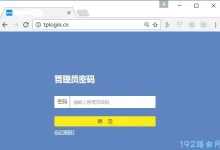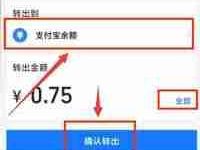先检查硬件连接,更换线缆或接口并测试设备;重启系统后重新插拔;更新或重装USB驱动;运行Windows硬件疑难解答;禁用USB选择性暂停设置以确保供电稳定。

如果您尝试将U盘、移动硬盘或其他外设连接到电脑,但系统没有任何反应或提示“未知USB设备”,则可能是由于驱动、硬件或系统设置问题导致设备无法被正确识别。以下是解决此问题的步骤:
本文运行环境:Dell XPS 13,Windows 11。
一、检查硬件连接与设备状态
物理连接不稳定或设备本身故障是导致无法识别的常见原因。通过更换线缆、接口或测试设备,可以快速判断问题源头。
1、拔下当前USB设备,使用另一条已知完好的数据线重新连接,观察是否能被识别,以排除线缆损坏的可能性。
2、将设备插入电脑其他USB端口,优先选择主板后置的USB接口,因其供电更稳定,可避免前置接口供电不足的问题。
3、将该USB设备连接至另一台电脑,确认其能否被正常识别,以此判断是设备故障还是当前电脑的问题。
二、重启系统并重新插拔设备
临时的系统进程冲突或驱动加载失败可能阻止设备识别,重启操作可刷新系统状态并重新初始化硬件检测流程。
1、保持USB设备插入状态下,点击“开始”菜单,选择“电源”选项中的“重新启动”。
2、等待电脑完全重启进入桌面后,观察设备是否已被识别。
3、若仍未识别,尝试在关机状态下拔下设备,开机进入系统后再重新插入USB设备。
三、更新或重装USB驱动程序
过时、损坏或不兼容的驱动程序会导致系统无法与USB设备通信。通过设备管理器更新或重装驱动,可恢复正常的设备功能。
1、右键点击“开始”按钮,选择“设备管理器”。
2、展开“通用串行总线控制器”列表,查找带有黄色感叹号或名称为“未知设备”的条目。
3、右键点击该设备,选择“更新驱动程序”,然后选择“自动搜索驱动程序”。
4、如果自动更新无效,右键点击该设备选择“卸载设备”,勾选“删除此设备的驱动程序软件”后确认卸载。
5、卸载完成后,重启电脑,系统将在启动过程中自动重新安装默认驱动程序。
四、运行硬件和设备疑难解答
Windows内置的疑难解答工具可自动扫描常见的硬件配置错误,并尝试应用修复措施,适用于非物理性故障的排查。
1、打开“设置”应用,进入“系统” > “疑难解答” > “其他疑难解答”。
2、找到“硬件和设备”选项,点击其右侧的“运行”按钮。
3、按照向导提示进行操作,允许工具自动检测并修复发现的问题。
4、完成修复后,根据提示重启电脑,并重新连接USB设备检查识别情况。
五、禁用USB选择性暂停设置
该节能功能会在设备闲置时切断USB端口供电,可能导致部分设备无法唤醒或初始化失败。关闭此功能可确保稳定供电。
1、打开“控制面板”,进入“硬件和声音” > “电源选项”。
2、点击当前使用的电源计划右侧的“更改计划设置”,然后选择“更改高级电源设置”。
3、在弹出的窗口中,展开“USB设置” > “USB选择性暂停设置”。
4、将“使用电池”和“接通电源”两项均设置为“已禁用”,点击“确定”保存更改。

 路由网
路由网